jQuery是一款不可多得的非常优秀的javascript脚本开发库,而基于其上的很多插件也是非常规范和卓越的,如果错过这番美景真是太可惜了,比如datepicker这个插件。
一般MIS系统的前端,尤其是用户注册页面,都会有诸如“出身年月”的日期输入框,最简单的做法就是使用一个<input type="text"/>标签,这样做的弊端有很多:首先是与数据库字段类型的匹配、其次是输入日期的合法性如“13月”或者闰年等等问题,如果深入下去还有非常多的地方值得推敲。当前比较流行的做法是使用下拉菜单<select><option></option></select>来构造,但是这样做无论交互性、复杂度和可移植性都不尽如人意,因为至少需要构建3个联动的下拉菜单,需要自己编写大量的脚本处理日期合法性。
datepicker带来了美好的春天,先看看使用默认样式时它的样子:
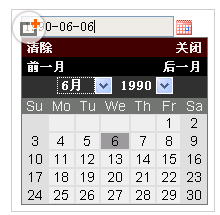
完全GUI般的用户体验,炫目的动态展现效果,精确的日期控制和高度的灵活的参数配置,这一切使得datepicker受到众多开发者的青睐,其中包括大名鼎鼎的google,在其google calendar项目中就使用了这个脚本,有兴趣可以去看看。顺便啰嗦一句,上图的默认效果,在javascript中,用户只需写一句话就可以实现了,怎么样,心动了吧,follow me:
1.下载jQuery核心文件就不用说了吧,datepicker是轻量级插件,只需jQuery的min版本就行了,然后下载datepicker(内含jQuery1.2.6_min),您也可以到官方网站下载:http://marcgrabanski.com/pages/code/jquery-ui-datepicker。
2.在HTML中引用下载下来的两个js:
<script language="javascript" src="js/jquery-1.2.6.min.js"></script>
<script language="javascript" src="js/ui.datepicker.js"></script>
3.在HTML中引入默认样式表文件,这个文件也在刚刚的压缩包中,如果在官网下载,首页就有这个CSS文件下载,也可选择其他皮肤的CSS:
<link rel="stylesheet" href="js/ui.datepicker.css" type="text/css" media="screen" title="core css file" charset="utf-8" />
4.在HTML中插入文本域,最好设置成只读,不接受用户的手动输入,防止格式混乱,以id标记好。
<input id="dateinput" type="text" readonly="readonly"/>
5.编写js代码,实现最终效果。
<script language="javascript">
$(document).ready(function() {
$('#dateinput').datepicker();
});
</script>
这样就基本完成一个日期输入文本域了,但是是英文的,根据不同的MIS系统,有的目标人群是上了年级的用户,建议将界面改成中文,可以如此操作,稍微改动一下刚刚的函数,like this:
<script language="javascript">
$(document).ready(function() {
$('#dateinput').datepicker({
dateFormat: 'yy-mm-dd', //日期格式,自己设置
buttonImage: 'calendar.gif', //按钮的图片路径,自己设置
buttonImageOnly: true, //Show an image trigger without any button.
showOn: 'both',//触发条件,both表示点击文本域和图片按钮都生效
yearRange: '1990:2008',//年份范围
clearText:'清除',//下面的就不用详细写注释了吧,呵呵,都是些文本设置
closeText:'关闭',
prevText:'前一月',
nextText:'后一月',
currentText:' ',
monthNames:['1月','2月','3月','4月','5月','6月','7月','8月','9月','10月','11月','12月'],
});
});
</script>
OK,大功告成,我根据自己的要求,写的页面的代码如下,仅供参考,自己尝试一下吧:
<!DOCTYPE html PUBLIC "-//W3C//DTD XHTML 1.0 Transitional//EN" "http://www.w3.org/TR/xhtml1/DTD/xhtml1-transitional.dtd">
<html xmlns="http://www.w3.org/1999/xhtml">
<head>
<meta http-equiv="Content-Type" content="text/html; charset=utf-8" />
<title>无标题文档</title>
<link rel="stylesheet" href="js/ui.datepicker.css" type="text/css" media="screen" title="core css file" charset="utf-8" />
<script language="javascript" src="js/jquery-1.2.6.min.js"></script>
<script language="javascript" src="js/ui.datepicker.js"></script>
<script language="javascript">
$(document).ready(function() {
var yearFrom=new Date().getYear()-60+1900;
var yearTo=new Date().getYear()-18+1900;
$('#dateinput').datepicker({
dateFormat: 'yy-mm-dd',
buttonImage: 'calendar.gif',
buttonImageOnly: true,
showOn: 'both',
yearRange: yearFrom+':'+yearTo,
clearText:'清除',
closeText:'关闭',
prevText:'前一月',
nextText:'后一月',
currentText:' ',
monthNames:['1月','2月','3月','4月','5月','6月','7月','8月','9月','10月','11月','12月'],
});
});
</script>
</head>
<body>
<input id="dateinput" type="text" readonly="readonly"/>
</body>
</html>
以上就是关于jQuery日历插件datepicker用法详细介绍,希望对大家的学习有所帮助。